一、如何確定屏的型號(hào)
請(qǐng)確認(rèn)你使用的屏是精智(Comfort)系列屏。可以檢查屏背面的標(biāo)牌,通過(guò)型號(hào)和訂貨號(hào)確認(rèn)。
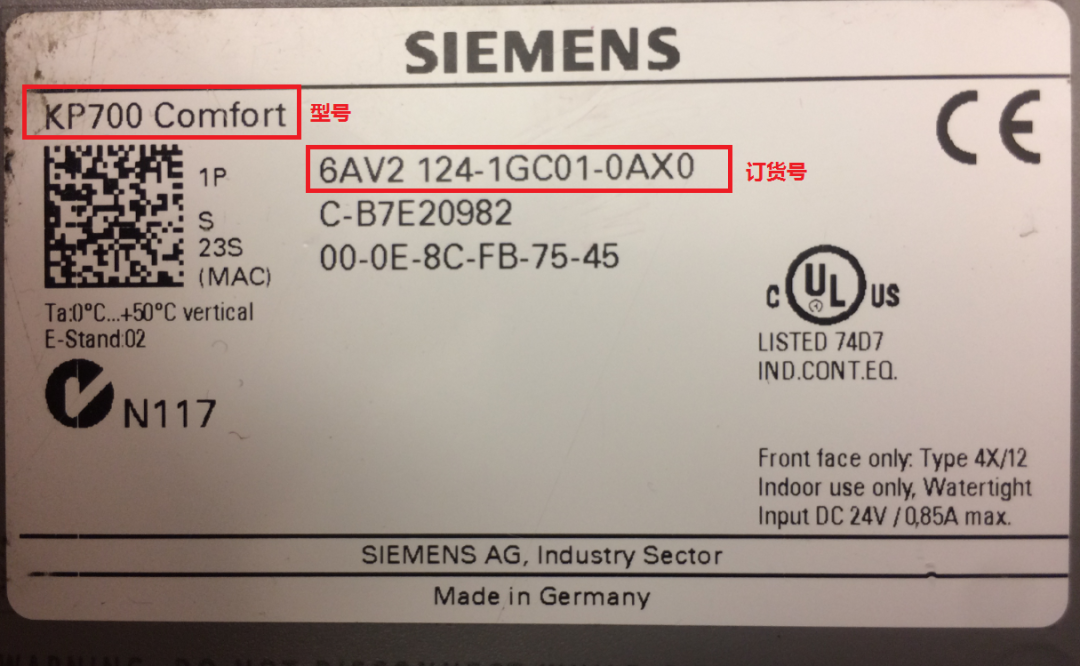
常見(jiàn)的精智(Comfort)屏訂貨號(hào)前幾個(gè)字母都是6AV2124-XXXXX-XXXX
二、Profibus 方式下載(CP5711)
下載電纜
使用西門(mén)子的正版電纜PC Adapter還有CP卡(例如CP5611,CP5711)等,都可以通過(guò)Profibus方式給精智(Comfort)屏屏做下載。
在這里我們用CP5711(訂貨號(hào):6GK1571-1AA00)為例,告訴大家Profibus方式下載該怎么做。CP5611通過(guò)MPI電纜(訂貨號(hào):6ES7 901-0BF00-0AA0)或者Profibus電纜+DP總線連接器,接到屏下面的9針口上。
精智(Comfort)屏上的設(shè)置
屏上電后,進(jìn)入 Windows CE 操作系統(tǒng),將自動(dòng)顯示Start Center。單擊“Settings”按鈕打開(kāi)設(shè)置界面。
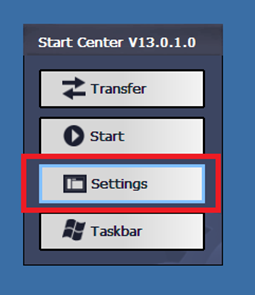
在“Settings ”中雙擊“ Transfer ”打開(kāi) “Transfer Settings” 對(duì)話框。
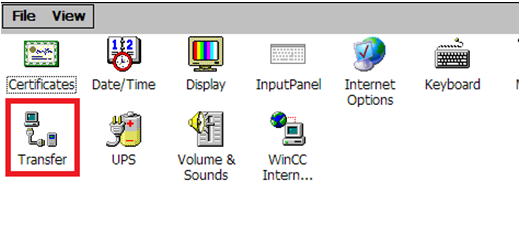
在“General”選項(xiàng)卡中進(jìn)行傳送設(shè)置:
選中“Automatic”。
選擇“PROFIBUS”。
單擊“Properties”按鈕進(jìn)行參數(shù)設(shè)置。
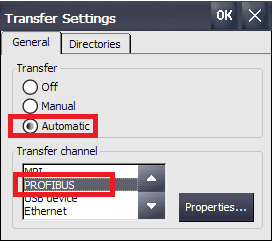
參數(shù)設(shè)置:
地址,輸入操作屏地址為1。
傳輸率,輸入操作屏波特率為 1.5 Mbitss 。
最高站地址,設(shè)置為31。
配置文為 DP。
單擊“OK”確認(rèn)設(shè)置。
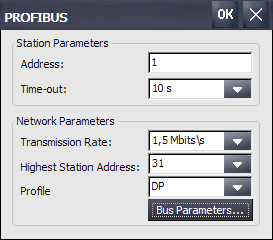
參數(shù)設(shè)置完成后關(guān)閉設(shè)置界面,單擊最初“Start Center”界面中的“Transfer”按鈕,將屏切換為傳輸模式,屏上面會(huì)顯示“Connecting to host…”這段英文,屏上的設(shè)置就完成了。
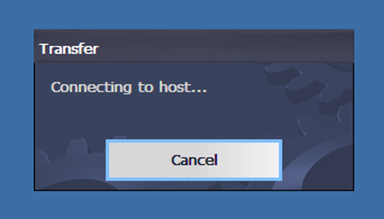
電腦上的設(shè)置
在電腦的操作系統(tǒng)中點(diǎn)擊“開(kāi)始”菜單,打開(kāi)“控制面板”選項(xiàng)。
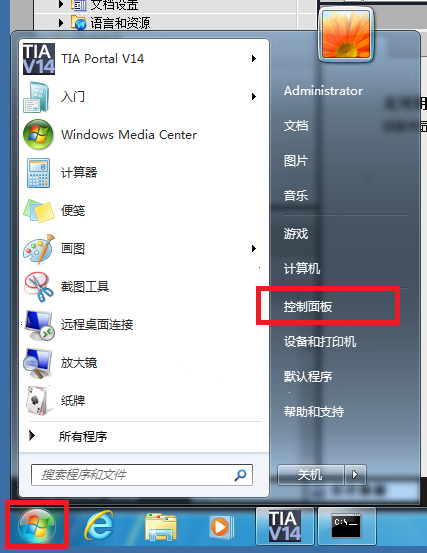
在控制面板中,選中“Set PG/PC Interface(設(shè)置 PG/PC接口)”,雙擊打開(kāi)。
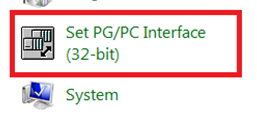
在 “Access Point of the Application(應(yīng)用程序訪問(wèn)點(diǎn))”的下拉列表中選擇 “S7ONLINE (STEP7)”,在 “Interface Parameter Assignment Used (為使用的接口分配參數(shù))”中選擇 “CP5711.PROFIBUS.1”,然后單擊右側(cè)的 “Properties(屬性)”按鈕,打開(kāi)對(duì)話框。
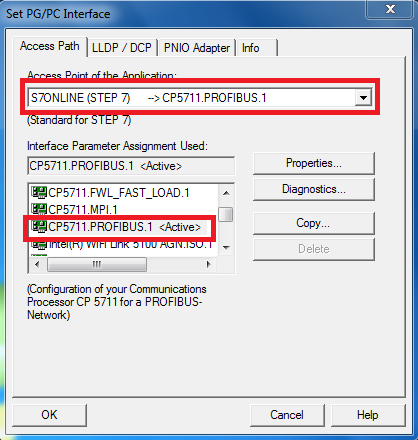
參數(shù)設(shè)置:
勾選 PG/PC is the only master on the bus
地址,輸入地址為 0 。
傳輸率,輸入波特率為 1.5 Mbps。
最高站地址,設(shè)置為 31 。
配置文,選擇DP 。
單擊“OK”確認(rèn)設(shè)置。
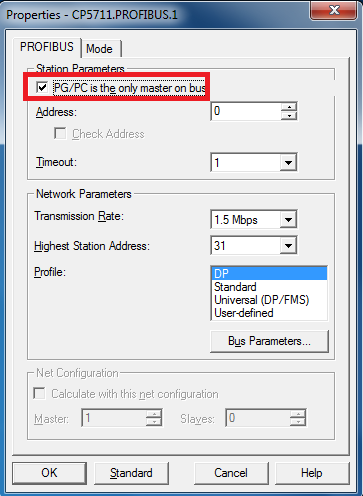
 注意:Profibus網(wǎng)絡(luò)上的所有設(shè)備的波特率保持一致,站地址不要重復(fù)。CP5711 具備網(wǎng)絡(luò)診斷功能,完成上述設(shè)置后單擊“OK”按鈕,然后可點(diǎn)擊“Diagnostics”(診斷)按鈕進(jìn)行網(wǎng)絡(luò)診斷。
注意:Profibus網(wǎng)絡(luò)上的所有設(shè)備的波特率保持一致,站地址不要重復(fù)。CP5711 具備網(wǎng)絡(luò)診斷功能,完成上述設(shè)置后單擊“OK”按鈕,然后可點(diǎn)擊“Diagnostics”(診斷)按鈕進(jìn)行網(wǎng)絡(luò)診斷。
單擊“Test”按鈕,顯示“OK”表明 CP5711 工作正常;點(diǎn)擊“Read”按鈕,在“Bus Nodes” 中可以看到Profibus網(wǎng)絡(luò)中的所有節(jié)點(diǎn),0 表示 CP5711,1 表示屏,這里能看到屏的節(jié)點(diǎn),表明Profibus通信已經(jīng)建立。如果無(wú)法看到屏的節(jié)點(diǎn)信息,那么可能的原因有:
屏沒(méi)有切換到傳送模式;
屏的 Profibus 通信參數(shù)設(shè)置錯(cuò)誤,檢查地址和傳輸率設(shè)置;
電纜故障;
與網(wǎng)絡(luò)中的其他設(shè)備Profibus地址發(fā)生沖突。
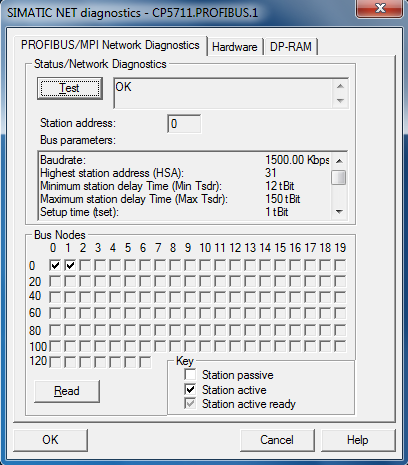
博途(Portal)軟件中參數(shù)設(shè)置
在博途軟件中,打開(kāi)需要下載的項(xiàng)目文件,雙擊設(shè)備組態(tài),選中精智(Comfort)屏的MPI/DP 接口,在屬性窗口中,選擇接口類(lèi)型“PROFIBUS”,地址“1”,然后點(diǎn)擊添加新子網(wǎng)。
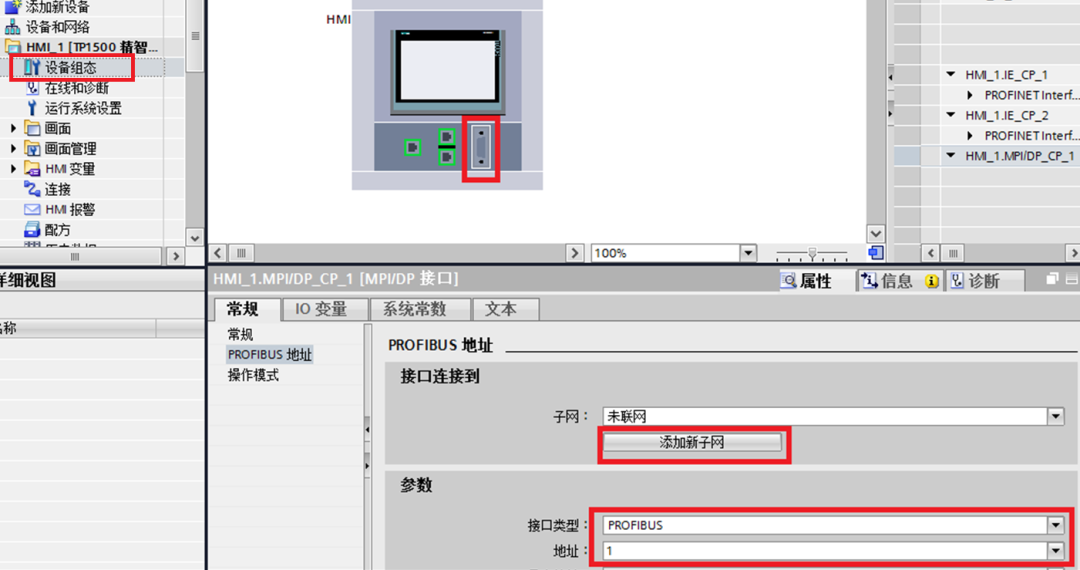
雙擊設(shè)備和網(wǎng)絡(luò),并選中精智(Comfort)屏的Profibus網(wǎng)絡(luò)連線,最高Profibus地址選擇“31”,傳輸率選擇“1.5Mbps”,標(biāo)識(shí)號(hào)選擇“DP”
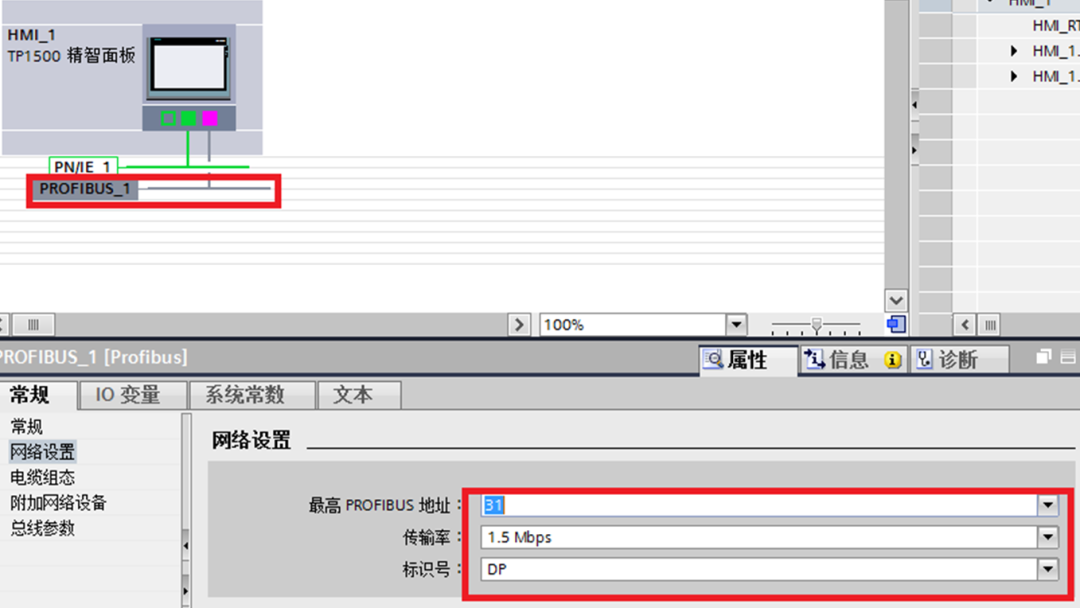
博途(Portal)軟件中下載設(shè)置
在項(xiàng)目樹(shù)中選中設(shè)備,點(diǎn)擊工具欄中下載圖標(biāo) 或點(diǎn)擊菜單“在線” > “下載到設(shè)備”。當(dāng)?shù)谝淮蜗螺d項(xiàng)目到操作屏?xí)r,“擴(kuò)展的下載到設(shè)備”對(duì)話框會(huì)自動(dòng)彈出。
或點(diǎn)擊菜單“在線” > “下載到設(shè)備”。當(dāng)?shù)谝淮蜗螺d項(xiàng)目到操作屏?xí)r,“擴(kuò)展的下載到設(shè)備”對(duì)話框會(huì)自動(dòng)彈出。
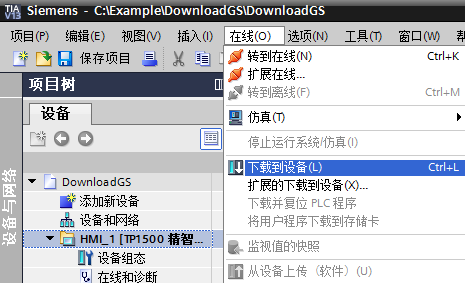
 注意:這個(gè)話框在之后的下載中將不會(huì)彈出,下載會(huì)自動(dòng)選擇上次的參數(shù)設(shè)定進(jìn)行。如果希望更改下載參數(shù)設(shè)定,則可以通過(guò)單擊菜單“在線 > 擴(kuò)展的下載到設(shè)備”來(lái)打開(kāi)對(duì)話框以進(jìn)行重新設(shè)定。
注意:這個(gè)話框在之后的下載中將不會(huì)彈出,下載會(huì)自動(dòng)選擇上次的參數(shù)設(shè)定進(jìn)行。如果希望更改下載參數(shù)設(shè)定,則可以通過(guò)單擊菜單“在線 > 擴(kuò)展的下載到設(shè)備”來(lái)打開(kāi)對(duì)話框以進(jìn)行重新設(shè)定。
選擇 PG/PC 接口的類(lèi)型為“PROFIBUS”,PG/PC 接口“CP5711”,接口/子網(wǎng)的連接選擇之前創(chuàng)建的子網(wǎng)“PROFIBUS_1”,選擇完成后,點(diǎn)擊開(kāi)始搜索,軟件將以該接口對(duì)設(shè)備進(jìn)行掃描,如參數(shù)設(shè)置及硬件連接正確,將在數(shù)秒鐘后掃描結(jié)束,此時(shí)“下載”按鈕不是灰色可以選擇,單擊該按鈕進(jìn)行項(xiàng)目下載,下載預(yù)覽窗口將會(huì)自動(dòng)彈出。
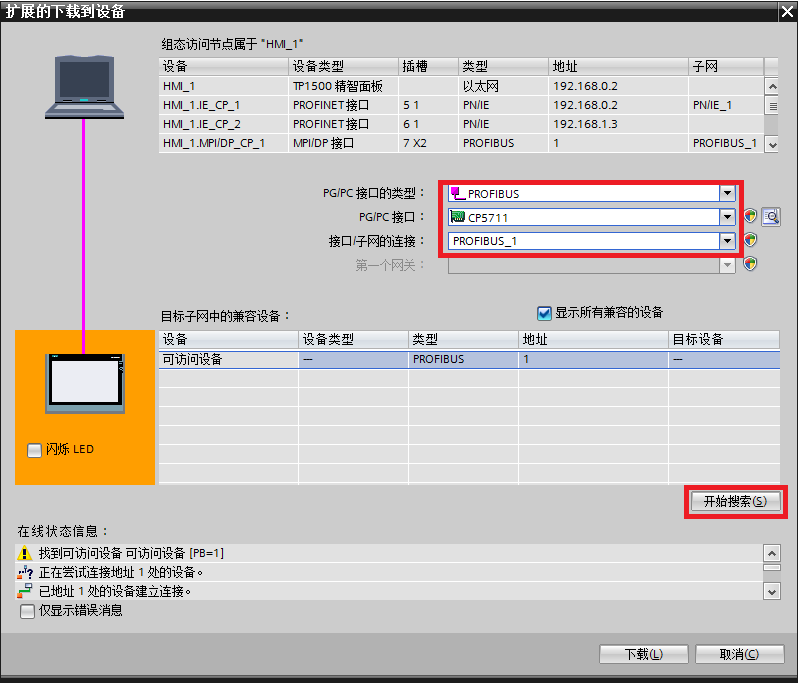
 注意:如果 CP5711 沒(méi)有被計(jì)算機(jī)正確識(shí)別,在 PG/PC 接口的類(lèi)型中將不能選擇 Profibus ,此時(shí)請(qǐng)檢查 CP5711 的硬件連接及驅(qū)動(dòng)安裝。
注意:如果 CP5711 沒(méi)有被計(jì)算機(jī)正確識(shí)別,在 PG/PC 接口的類(lèi)型中將不能選擇 Profibus ,此時(shí)請(qǐng)檢查 CP5711 的硬件連接及驅(qū)動(dòng)安裝。
下載之前,軟件將會(huì)對(duì)項(xiàng)目進(jìn)行編譯,只有編譯無(wú)錯(cuò)后才可進(jìn)行下載,如發(fā)現(xiàn)編譯錯(cuò)誤請(qǐng)將錯(cuò)誤排除后再次進(jìn)行下載操作。如果項(xiàng)目中有組態(tài)用戶管理和配方,需要選擇“全部覆蓋”,然后單擊“下載”按鈕來(lái)完成操作屏的項(xiàng)目下載。
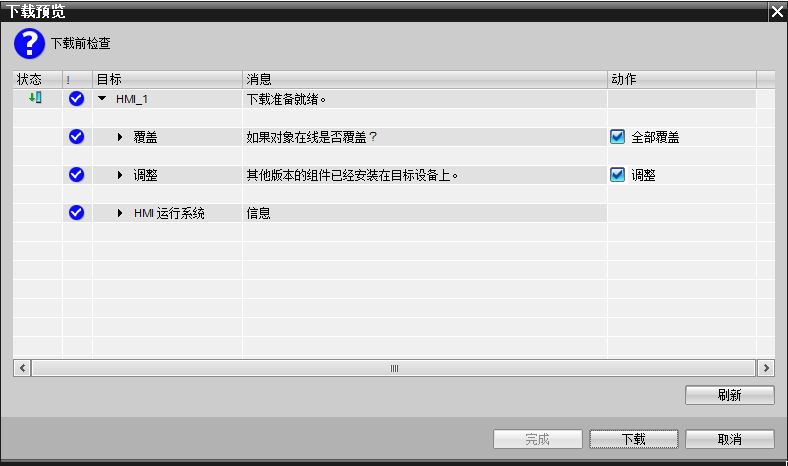
三、以太網(wǎng)方式下載
下載電纜
下載電纜選擇我們平時(shí)辦公室用的上網(wǎng)線就可以,直連線和交叉線(西門(mén)子屏的以太網(wǎng)卡具有自適應(yīng)功能,一般電腦網(wǎng)卡也支持自適應(yīng)功能)都可以。不管是屏直接連電腦,還是通過(guò)交換機(jī)或者HUB進(jìn)行連接,只要保證我們能從電腦上Ping到屏,則物理連接正常。這是我們成功下載的基礎(chǔ)。
精智(Comfort)屏上的設(shè)置
屏上電后,進(jìn)入 Windows CE 操作系統(tǒng),將自動(dòng)顯示Start Center。單擊“Settings”按鈕打開(kāi)設(shè)置界面。
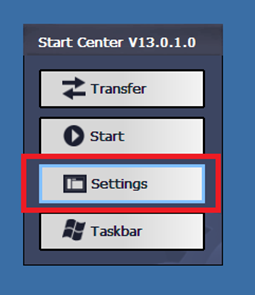
在“Settings ”中雙擊“ Transfer ”打開(kāi) “Transfer Settings” 對(duì)話框。
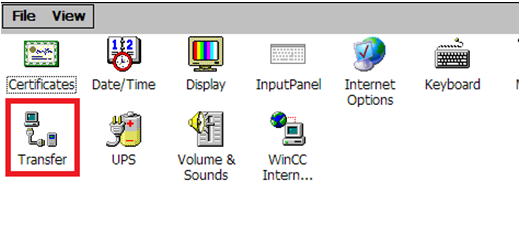
在“General”選項(xiàng)卡中進(jìn)行傳送設(shè)置:
選中“Automatic”。
選擇“Ethernet”。
單擊“Properties”按鈕進(jìn)行參數(shù)設(shè)置。
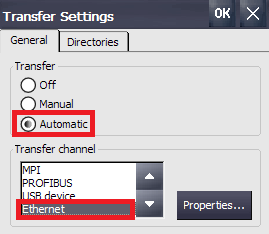
雙擊PN_X1網(wǎng)絡(luò)連接圖標(biāo),打開(kāi)網(wǎng)卡設(shè)置對(duì)話框,為網(wǎng)卡分配 IP 地址及子網(wǎng)掩碼。
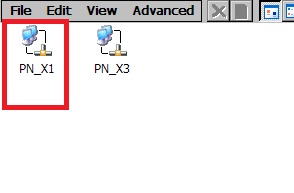
輸入屏的IP地址(地址和下載用的電腦網(wǎng)卡IP地址須在同一網(wǎng)段),例如我們使用192.168.0.2,子網(wǎng)掩碼使用255.255.255.0(子網(wǎng)掩碼和下載用的電腦網(wǎng)卡子網(wǎng)掩碼一致),其他不用指定。
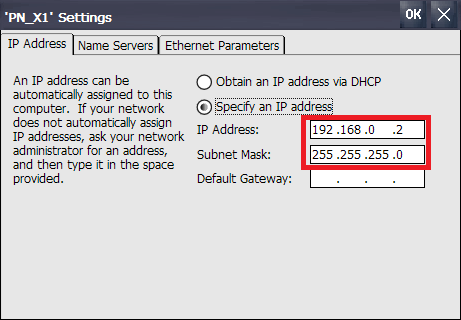
參數(shù)設(shè)置完成后關(guān)閉設(shè)置界面,單擊最初“Start Center”界面中的“Transfer”按鈕,將屏切換為傳輸模式,屏上面會(huì)顯示“Connecting to host…”這段英文,屏上的設(shè)置就完成了。
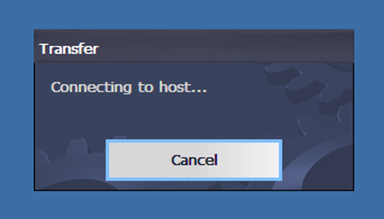
電腦上的設(shè)置
在電腦的操作系統(tǒng)中點(diǎn)擊“開(kāi)始”菜單,打開(kāi)“控制面板”選項(xiàng)。
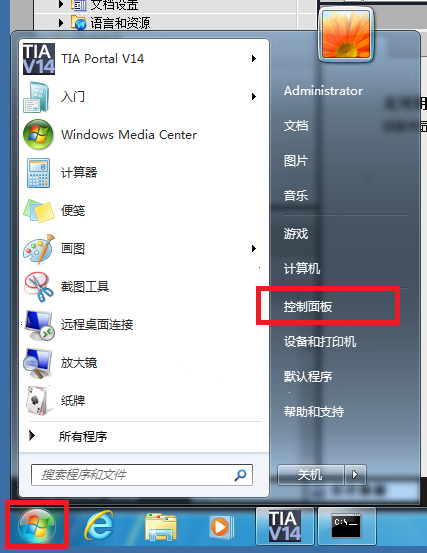
在控制面板中,選中“網(wǎng)絡(luò)和共享中心”,雙擊打開(kāi)。
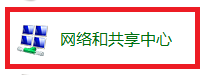
選擇“更改適配器設(shè)置”。
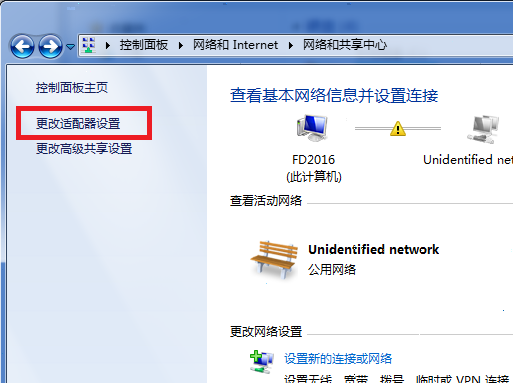
在以太網(wǎng)卡列表,雙擊連接西門(mén)子屏的以太網(wǎng)卡圖標(biāo)。彈出Local Area Connection屬性對(duì)話框。在列表中選擇Internet 協(xié)議4 (TCP/IPv4)雙擊。
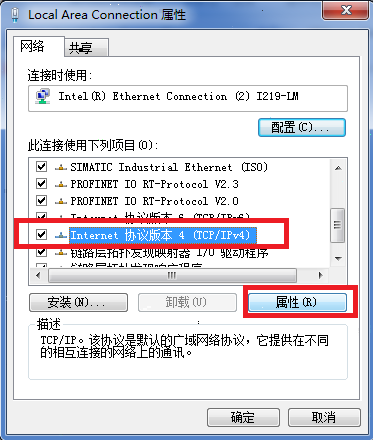
在彈出的Internet 協(xié)議4 (TCP/IPv4) 屬性對(duì)話框中指定IP地址和子網(wǎng)掩碼,該IP地址必須和屏的IP地址在一個(gè)網(wǎng)段,本例中為192.168.0.210,子網(wǎng)掩碼設(shè)為255.255.255.0,保存設(shè)置。
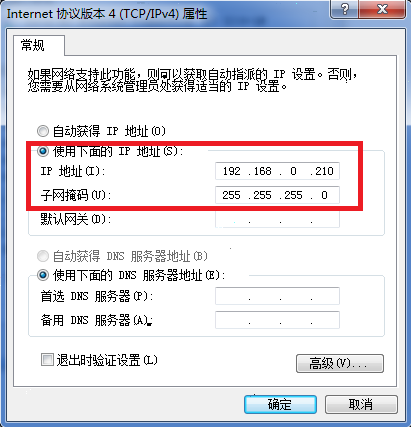
使用 DOS 的 Ping 命令確定計(jì)算機(jī)與屏的物理連接是否正常。點(diǎn)擊計(jì)算機(jī)的“開(kāi)始菜單”-“運(yùn)行”或點(diǎn)擊鍵盤(pán)上的“Windows鍵+R鍵”,在彈出的“運(yùn)行”窗口中輸入 cmd 然后點(diǎn)擊確定。
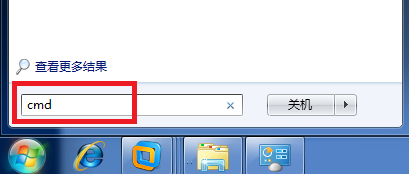
在彈出的 MS-DOS 窗口中輸入 ping 精智(Comfort)屏IP地址,看到丟失后的數(shù)字為 0 時(shí),說(shuō)明物理連接正常,如果丟失后的數(shù)字不等于 0 ,那么需要重新檢查兩臺(tái)設(shè)備的IP地址是否在同一網(wǎng)段,并且更換其他網(wǎng)線重新執(zhí)行 ping 命令直到丟失后的數(shù)值為0時(shí)才可進(jìn)行下一步。
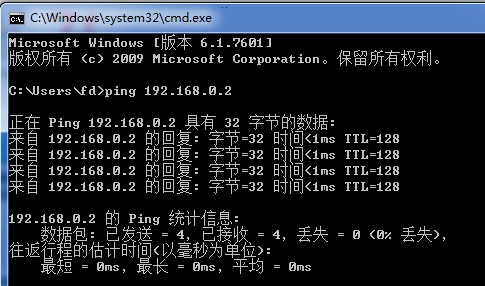
回到電腦控制面板中,選中“Set PG/PC Interface(設(shè)置 PG/PC 接口)”,雙擊打開(kāi)。
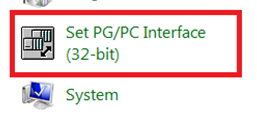
在“Access Point of the Application(應(yīng)用程序訪問(wèn)點(diǎn))”的下拉列表中選擇 “S7ONLINE (STEP7)”,在 “Interface Parameter Assignment Used (為使用的接口分配參數(shù))”中選擇“TCP/IP Intel……”(電腦上使用的那塊網(wǎng)卡與屏通訊,就選擇那塊網(wǎng)卡,不要選擇帶“Auto”單詞的選項(xiàng)。在64位操作系統(tǒng)中,網(wǎng)卡名字后面有 .TCPIP.1的字母)。
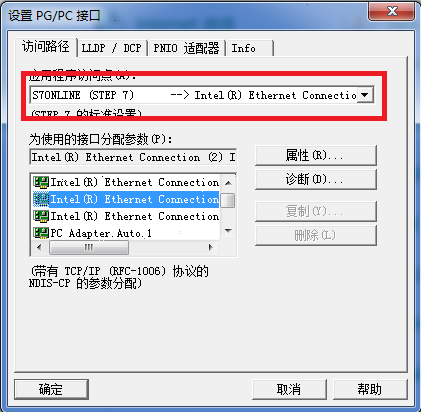
博途(Portal)軟件中參數(shù)設(shè)置
在博途軟件中,打開(kāi)需要下載的項(xiàng)目文件,雙擊設(shè)備組態(tài),選中精智(Comfort)屏的X1以太網(wǎng)口,在屬性窗口中,分配IP 地址:192.168.0.2 ,子網(wǎng)掩碼:255.255.255.0,然后點(diǎn)擊添加新子網(wǎng)。

博途(Portal)軟件中下載設(shè)置
在項(xiàng)目樹(shù)中選中設(shè)備,點(diǎn)擊工具欄中下載圖標(biāo) 或點(diǎn)擊菜單“在線” > “下載到設(shè)備”。當(dāng)?shù)谝淮蜗螺d項(xiàng)目到操作屏?xí)r,“擴(kuò)展的下載到設(shè)備”對(duì)話框會(huì)自動(dòng)彈出。
或點(diǎn)擊菜單“在線” > “下載到設(shè)備”。當(dāng)?shù)谝淮蜗螺d項(xiàng)目到操作屏?xí)r,“擴(kuò)展的下載到設(shè)備”對(duì)話框會(huì)自動(dòng)彈出。
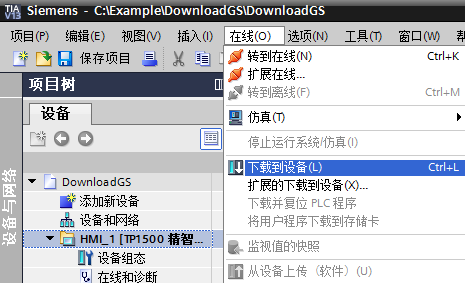
 注意:這個(gè)話框在之后的下載中將不會(huì)彈出,下載會(huì)自動(dòng)選擇上次的參數(shù)設(shè)定進(jìn)行。如果希望更改下載參數(shù)設(shè)定,則可以通過(guò)單擊菜單“在線 > 擴(kuò)展的下載到設(shè)備”來(lái)打開(kāi)對(duì)話框以進(jìn)行重新設(shè)定。
注意:這個(gè)話框在之后的下載中將不會(huì)彈出,下載會(huì)自動(dòng)選擇上次的參數(shù)設(shè)定進(jìn)行。如果希望更改下載參數(shù)設(shè)定,則可以通過(guò)單擊菜單“在線 > 擴(kuò)展的下載到設(shè)備”來(lái)打開(kāi)對(duì)話框以進(jìn)行重新設(shè)定。
選擇 PG/PC 接口的類(lèi)型“以太網(wǎng)”,PG/PC 接口“Ethernet”,選擇完成后,軟件將以該接口對(duì)項(xiàng)目中所分配的 IP 地址進(jìn)行掃描,如參數(shù)設(shè)置及硬件連接正確,將在數(shù)秒鐘后掃描結(jié)束,此時(shí)“下載”按鈕不是灰色可以選擇,單擊該按鈕進(jìn)行項(xiàng)目下載,下載預(yù)覽窗口將會(huì)自動(dòng)彈出。
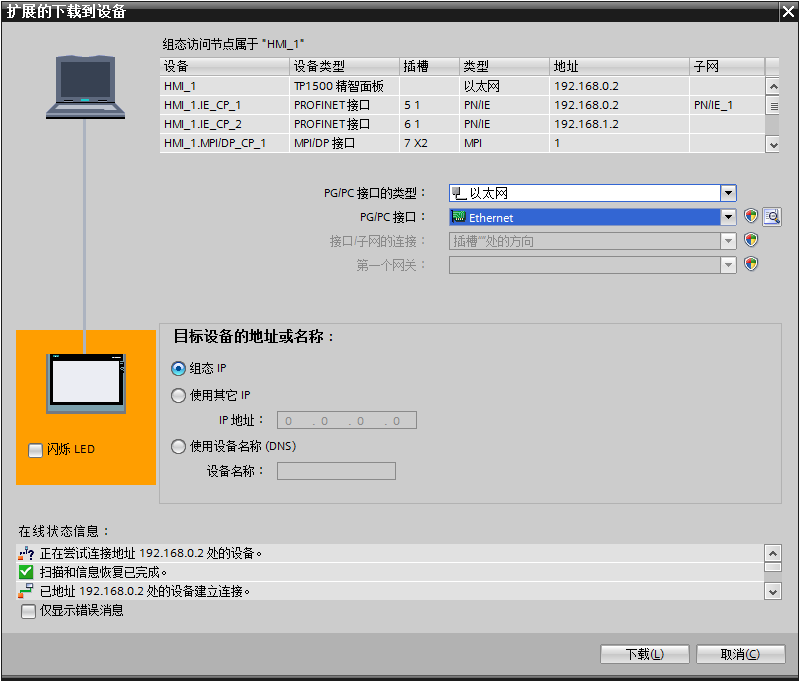
 注意:如果在屏中分配的 IP 地址與項(xiàng)目中分配的不一樣,會(huì)下載報(bào)錯(cuò),可以在對(duì)話框選擇“使用其他 IP”并填寫(xiě)屏中所分配的IP地址,同樣能夠?qū)崿F(xiàn)下載。
注意:如果在屏中分配的 IP 地址與項(xiàng)目中分配的不一樣,會(huì)下載報(bào)錯(cuò),可以在對(duì)話框選擇“使用其他 IP”并填寫(xiě)屏中所分配的IP地址,同樣能夠?qū)崿F(xiàn)下載。
下載之前,軟件將會(huì)對(duì)項(xiàng)目進(jìn)行編譯,只有編譯無(wú)錯(cuò)后才可進(jìn)行下載,如發(fā)現(xiàn)編譯錯(cuò)誤請(qǐng)將錯(cuò)誤排除后再次進(jìn)行下載操作。如果項(xiàng)目中有組態(tài)用戶管理和配方,需要選擇“全部覆蓋”,然后單擊“下載”按鈕來(lái)完成操作屏的項(xiàng)目下載。
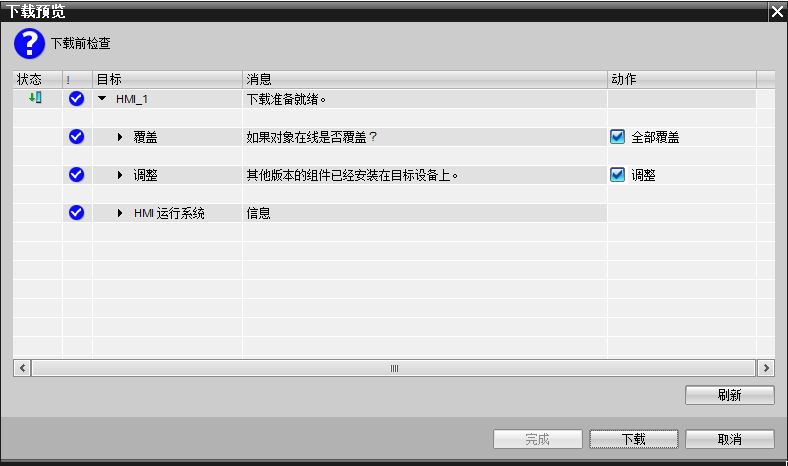
審核編輯:湯梓紅
-
plc
+關(guān)注
關(guān)注
5016文章
13388瀏覽量
465433 -
西門(mén)子
+關(guān)注
關(guān)注
95文章
3062瀏覽量
116453 -
觸摸屏
+關(guān)注
關(guān)注
42文章
2317瀏覽量
116769 -
PROFIBUS
+關(guān)注
關(guān)注
3文章
392瀏覽量
38020 -
程序
+關(guān)注
關(guān)注
117文章
3796瀏覽量
81419
原文標(biāo)題:西門(mén)子觸摸屏程序下載步驟
文章出處:【微信號(hào):中泰PLC自動(dòng)化教學(xué),微信公眾號(hào):中泰PLC自動(dòng)化教學(xué)】歡迎添加關(guān)注!文章轉(zhuǎn)載請(qǐng)注明出處。
發(fā)布評(píng)論請(qǐng)先 登錄
相關(guān)推薦
如何使用西門(mén)子PLC通過(guò)以太網(wǎng)模塊和觸摸屏建立以太網(wǎng)通訊?
詳解博途編程實(shí)現(xiàn)S7300與西門(mén)子觸摸屏通訊
西門(mén)子plc程序下載步驟
西門(mén)子的觸摸屏出現(xiàn)故障時(shí)該怎么解決
實(shí)現(xiàn)電腦遠(yuǎn)程操控西門(mén)子觸摸屏的方法介紹
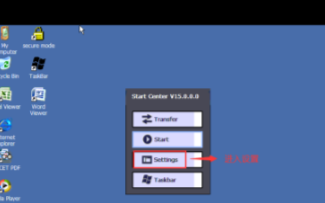
西門(mén)子觸摸屏有哪些常見(jiàn)問(wèn)題?
AB觸摸屏與西門(mén)子PLC實(shí)現(xiàn)通信教程
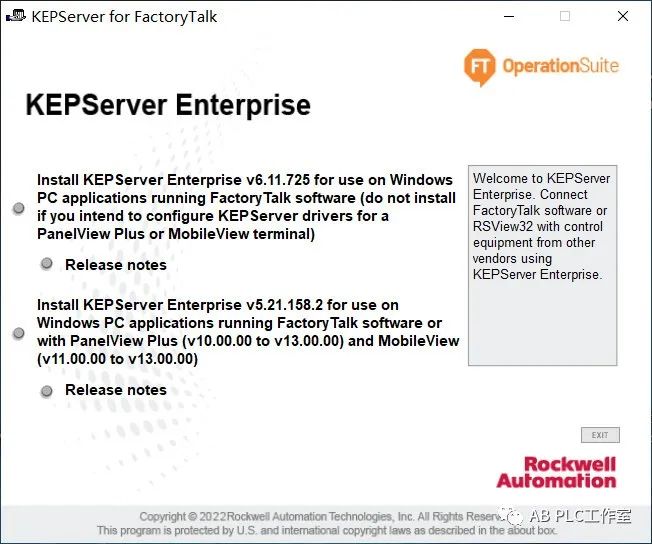
西門(mén)子S7-200plc和IE700觸摸屏進(jìn)行通信讀取電表數(shù)據(jù)
西門(mén)子觸摸屏SMART LINE系列控制面板功能
昆侖通泰觸摸屏和西門(mén)子1200PLC的通訊設(shè)置
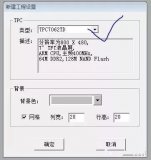
西門(mén)子 PLC與威綸通觸摸屏通信技術(shù)

博達(dá)透?jìng)骶W(wǎng)關(guān)如何實(shí)現(xiàn)西門(mén)子觸摸屏遠(yuǎn)程調(diào)試及上下載





 西門(mén)子觸摸屏程序下載步驟
西門(mén)子觸摸屏程序下載步驟










評(píng)論